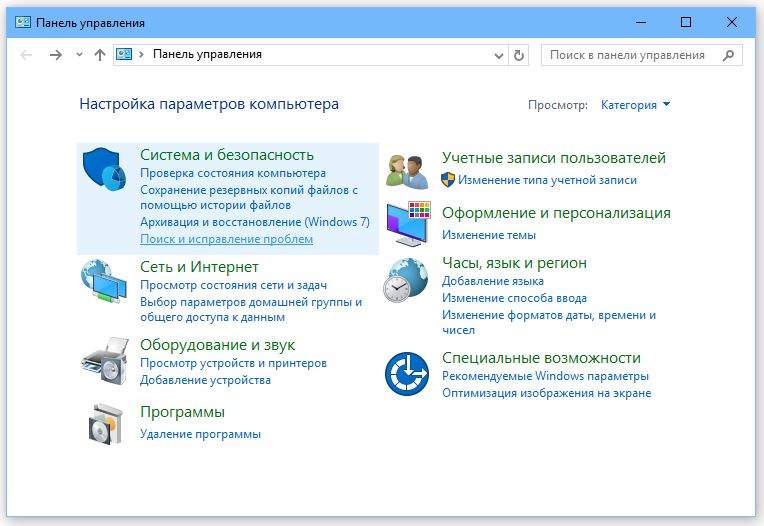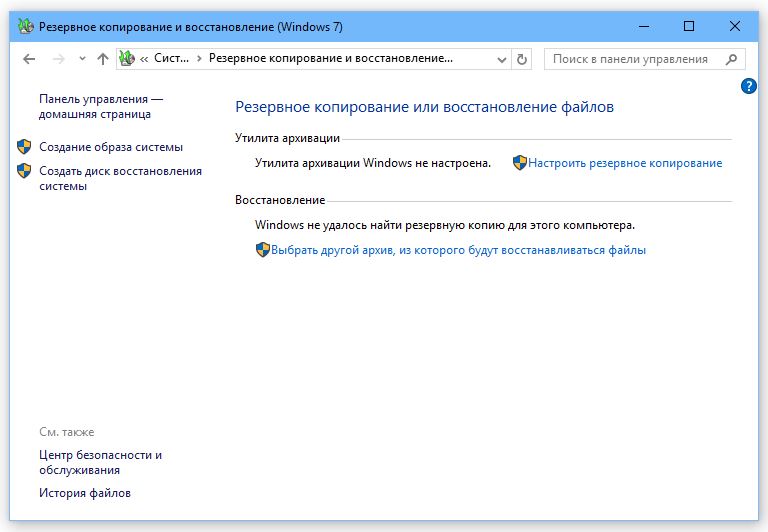Всем известно, что наши данные являются настолько ценными, что их нельзя заменить, а, как было показано ранее, причин, по которым может произойти аварийное завершение работы диска, более чем достаточно: это и скачки напряжения, и дефектные приложения, и программы с вирусами, и обычный износ.
Однако на практике резервное копирование данных, похоже, представляет собой одну из тех задач, выполнение которых можно откладывать “на завтра”. Ведь наш старенький жесткий диск пока работает нормально, ну и ладно. В том, что касается резервного копирования, теория и практика идут порознь до тех пор, пока не наступает тот день, когда на экране появляется сообщение типа Invalidsystem configuration (Некорректная конфигурация системы) или Hard disk failure (Отказ жесткого диска).
Поверьте, утрата жесткого диска, “напичканного” не сохраненными больше ни на каких носителях (и теперь, соответственно, оказавшихся потерянными навсегда) данными быстро открывает глаза на важность выполнения операции резервного копирования. Во избежание подобной участи необходимо выработать привычку выполнять резервное копирование регулярно. В версиях Windows, которые предлагались до выхода Vista, выполнение резервного копирования никогда не было настолько простым, насколько должно было быть.
Программа архивации Windows 7
Прежняя программа архивации Windows от Microsoft больше напоминала добавленное в последний момент решение, дескать, в операционной системе все-таки должна присутствовать хоть какая-то программа для резервного копирования. Пользователи с более серьезным отношением чаще всего тут же замещали ее более надежной альтернативной сторонней программой. Программа для архивации данных, предложенная в Vista, имела более совершенный вид по сравнению со своими предшественницами и позволяла делать следующие вещи.
- Сохранять резервную копию на оптическом перезаписываемом диске, флэш-устройстве USB и другом съемном носителе.
- Сохранять резервную копию в сети.
- После соответствующей настройки программы осуществлять резервное копирование автоматическим образом, особенно в случае использования ресурсов с массой свободного места для размещения файлов (например, жесткого диска или какого-то просторного сетевого ресурса).
- Создавать резервную копию образа системы, хранящую точные данные всего состояния компьютера и потому обеспечивающую возможность выполнения полного восстановления системы в случае поломки и кражи компьютера.
Недостатком этой программы была недостаточная дружелюбность по отношению к опытным пользователям: резервное копирование можно было производить только под управлением мастеров и никак вручную.
Версия программы архивации данных, которая поставляется в Windows 7, является еще совершеннее той, что предлагалась в Vista, и позволяет немного больше управлять тем, что подлежит резервному копированию. Исчезло прежнее ненужное окно Центр архивации и восстановления: теперь вместо него сразу же отображается переделанное и улучшенное окно Архивация и восстановление.
— Регулярная проверка качества ссылок по более чем 100 показателям и ежедневный пересчет показателей качества проекта.
— Все известные форматы ссылок: арендные ссылки, вечные ссылки, публикации (упоминания, мнения, отзывы, статьи, пресс-релизы).
— SeoHammer покажет, где рост или падение, а также запросы, на которые нужно обратить внимание.
SeoHammer еще предоставляет технологию Буст, она ускоряет продвижение в десятки раз, а первые результаты появляются уже в течение первых 7 дней. Зарегистрироваться и Начать продвижение
Для запуска программы архивации Windows 7 необходимо щелкнуть на кнопке Пуск, ввести в поле поиска слово архивация и выбрать в списке результатов поиска вариант Архивация и восстановление. Настройка и выполнение резервного копирования файлов Windows 7, мы продолжим в следующем материале (для продолжения нажмите ссылку)